Integração AnyMarket
Nossa plataforma ofere integração completa com o Integrador AnyMarket.
Essa integração tem por objetivo facilitar a gestão das vendas do Integrador AnyMarket,
Por ela é possível integrar mais de uma conta,
Enviar produtos do sistema para o AnyMarket,
Além de importar todos os seus pedidos para o sistema, para emissão de notas em lote,
Após emitir as NF-E o sistema envia automaticamente o dados da nota para o AnyMarket,
Atualizando o status do pedido.
Recomendamos que o primeiro passo seja exportar os produtos do sistema para a AnyMarket.
Para que os produtos tenham vinculo com o sistema e o Integrador quando importar um pedido.
Confira o passo a passo das funções do sistema, clicando nelas.
Exportar produtos,
Importar pedidos.
Para adquirir essas credenciais, entre em contato com a AnyMarket, pedindo suas credenciais para integração com o ERP.
Para começar a usar o sistema integrado, é necessário configurar seu cadastro nas Lojas Virtuais.
Para isso vá até 'Utilitários', clique em 'Cadastros Auxiliares' e selecione 'Lojas Virtuais'.

Você será direcionado para a tela de lojas virtuais.
Clique em
 para realizar o cadastro.
para realizar o cadastro.Você será direcionado para a seguinte tela:

Agora você precisa preencher os seguintes campos:
Em Loja selecione AnyMarket,
Em Usuário coloque seu gumgaToken,
Em Senha coloque sua gumgaOI
Sua tela ficará assim:
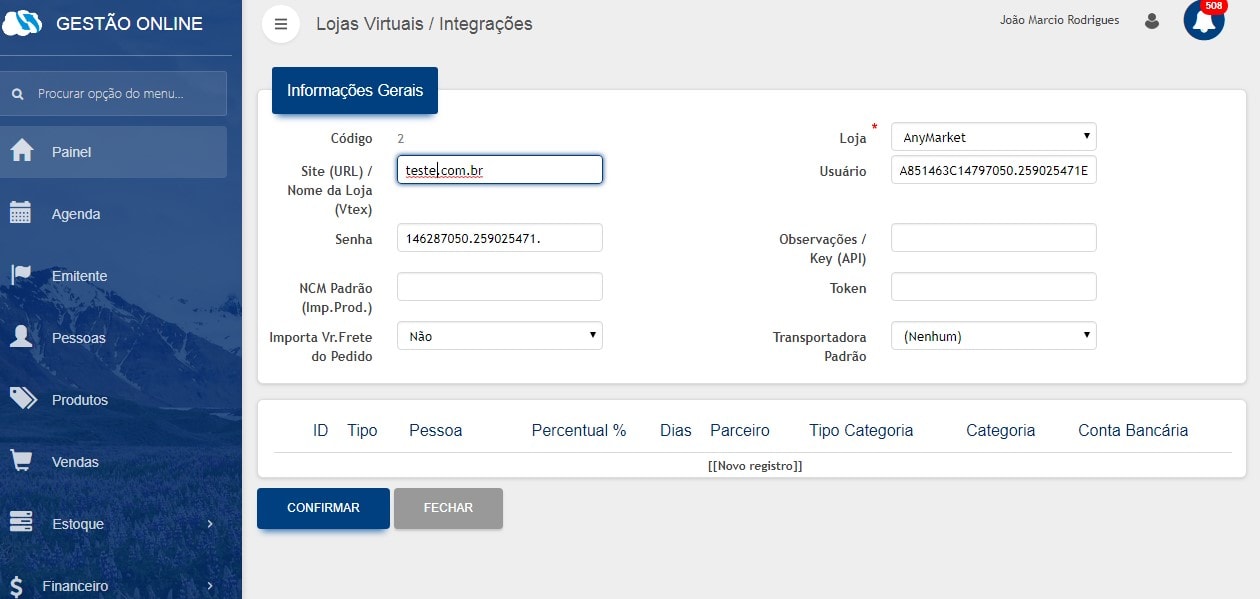
Por fim basta clicar em 'Confirmar'.
Terminado o cadastro, você já poderá usar as funções de integração.
Exportar Produtos
Feito o cadastro na tela de Lojas Virtuais, estará habilitado o botão da ANYMARKET.Clique no botão e selecione 'Exportar Produtos'.
Você será direcionado para a seguinte tela:
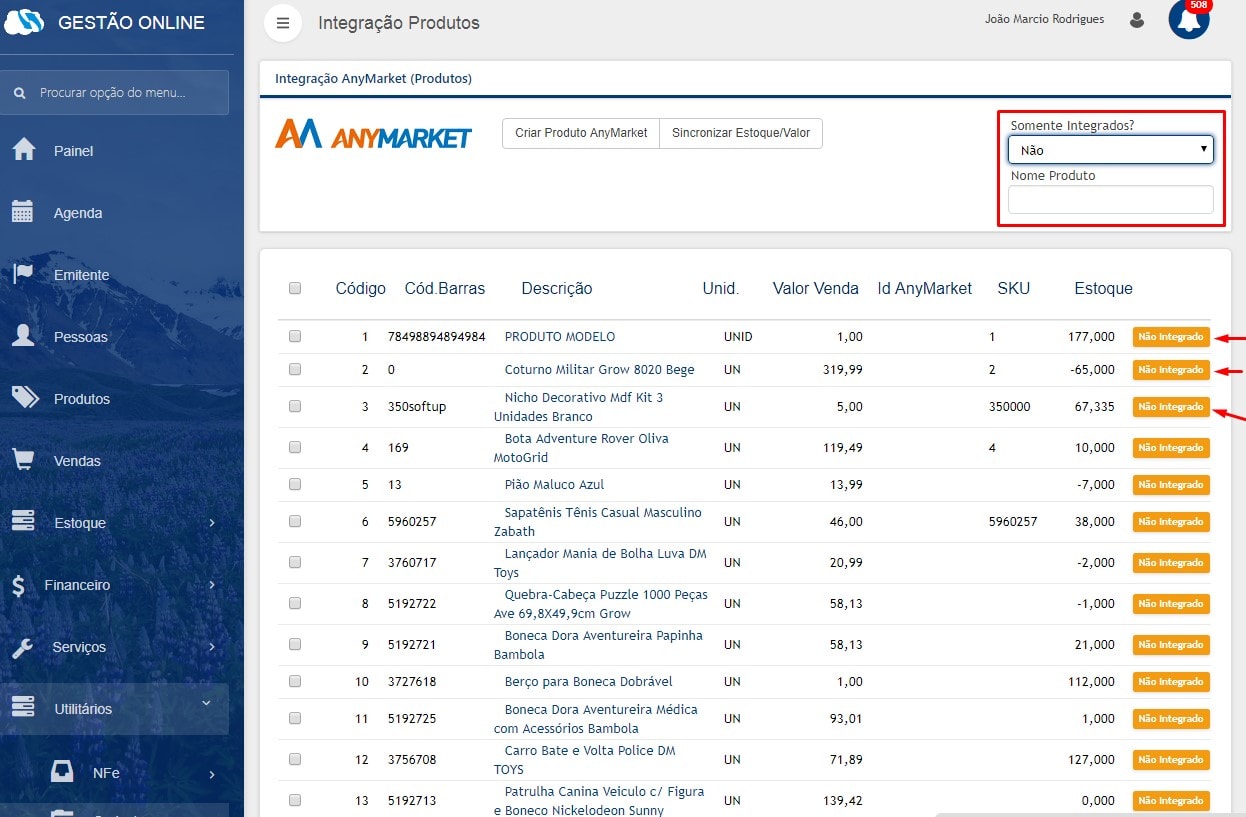
Nesta tela estarão listados todos os seus produtos cadastrados em nossa plataforma.
O campo destacado na imagem permite filtrar os produtos pela descrição
e os cards indicados pelas setas informam se você já exportou ou não esse produto
para a sua loja virtual.
Para exportar um produto, que possui o card 'Não integrado', marque a caixa do mesmo e clique em

Para atualizar um produto, que possui o card 'Integrado', marque a caixa do mesmo e clique em

Importar Pedidos
Feito o cadastro na tela de Lojas Virtuais, estará habilitado o botão da ANYMARKET.Clique no botão e selecione 'Importar Pedidos'.
Você será direcionado para a seguinte tela:
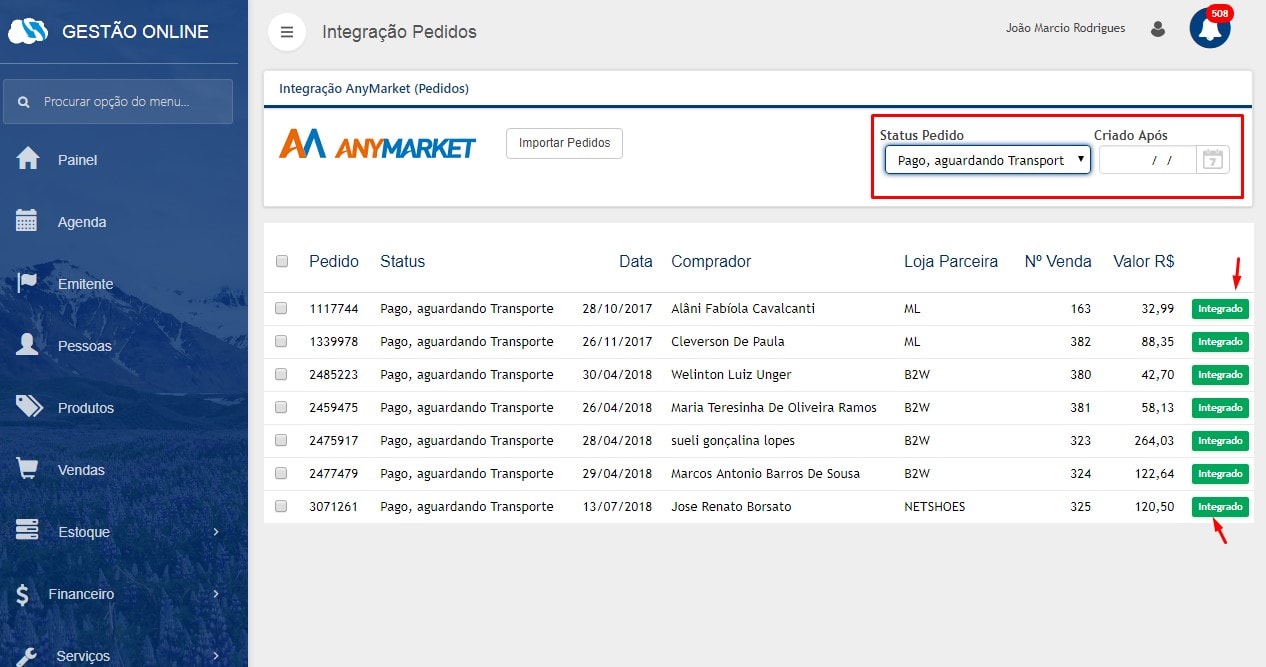
Nesta tela estarão listados todos os pedidos feitos por seus clientes na sua loja virtual.
Os filtros destacados na imagem permitem que você
filtre os pedidos entre data e status
e os cards indicados pelas setas informam se você já importou
ou não esse pedido para dentro da nossa plataforma.
Para importar um pedido, que possui o card 'Não integrado', marque a caixa do mesmo e clique em
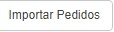
Vídeos
Relacionando Transportadoras (Anymarket x Sistema)
Faça a importação de um pedido com a transportadora desejada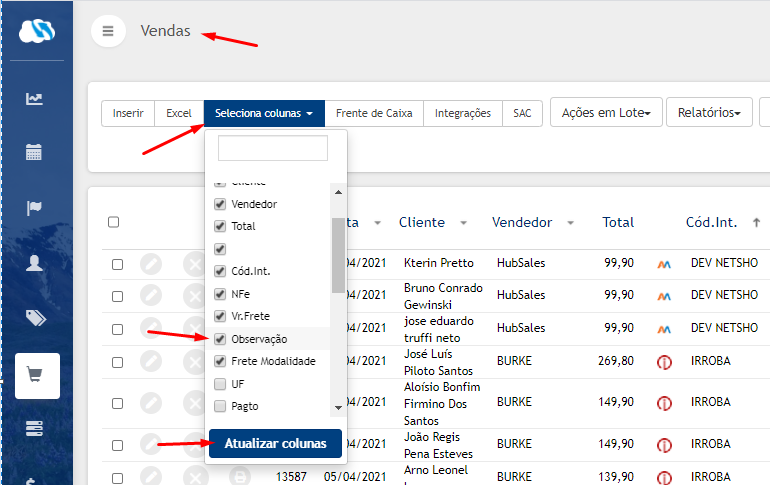
Após importar o pedido, caso a coluna Observação não esteja habilitada, clique em Seleciona colunas, marque a caixa Observação e clique em Atualizar colunas.
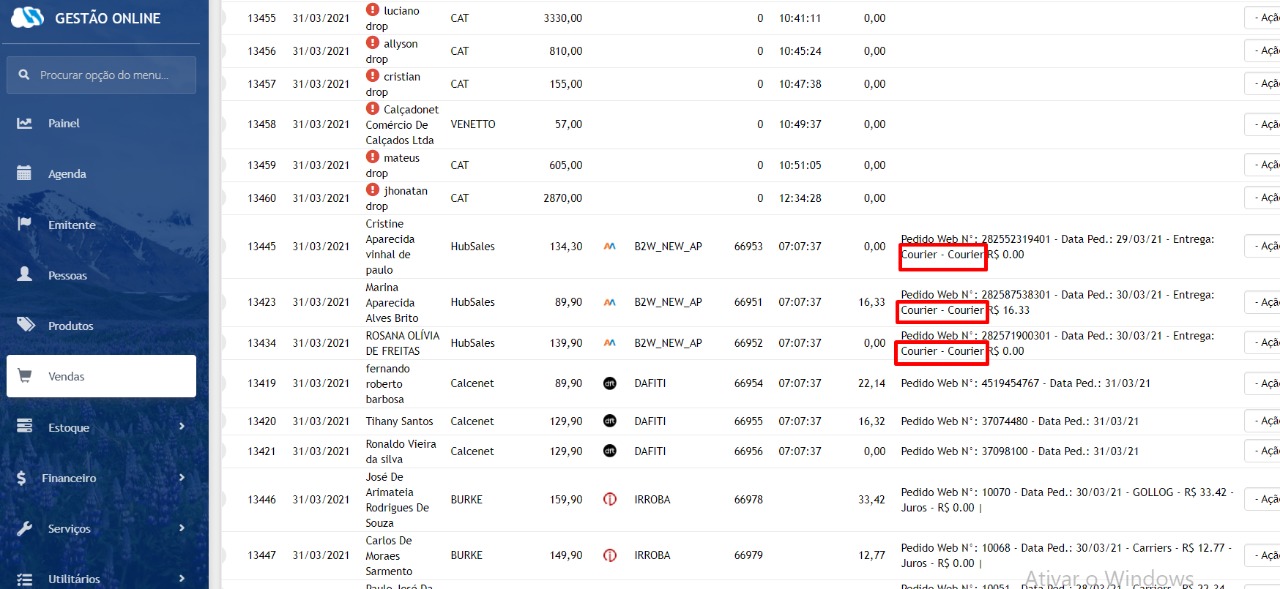
Em seguida, na coluna Observação, copie o nome transportadora, que virá prefixado. Se tiver mais de um nome pra mesma transportadora, você pode colocar todos e separar por espaço.
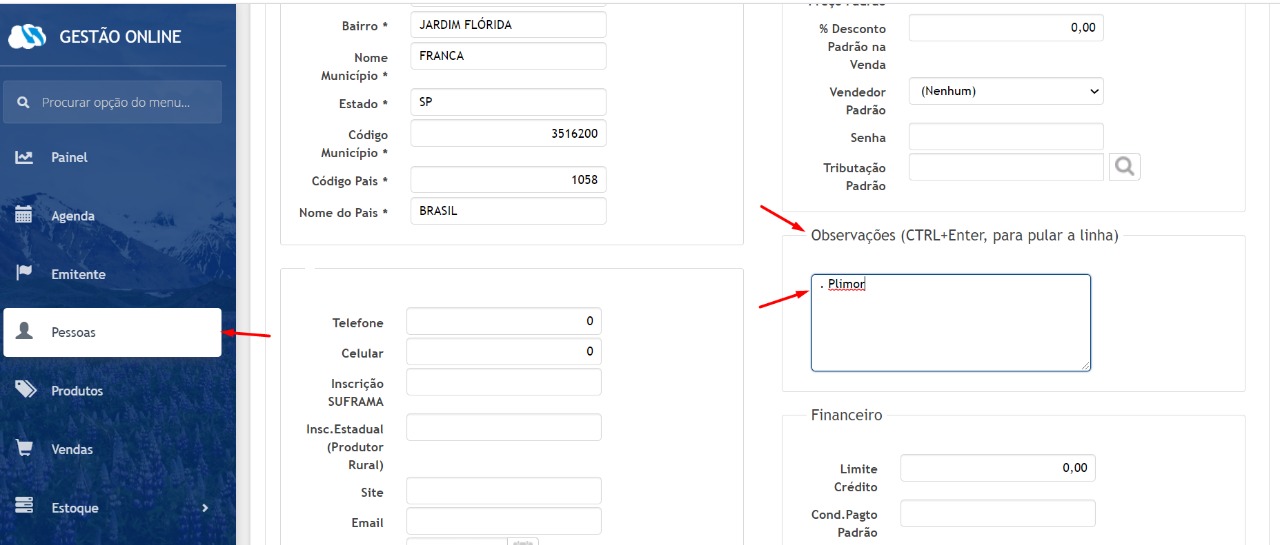
Por fim, basta ir em Pessoas, encontrar o cadastro da Transportadora, selecionar a opção de Editar e então, no campo Observações, colar o nome copiado anteriormente, e salvar.
Regras de Uso
Caso for realizar uma importação de pedido dentro do sistema com a AnyMarket, fique atento às seguintes regras:
-Os produtos são vinculados através do SKU Pai e do SKU das variações com o partnerId da Anymarket.
-Caso não encontre o produto pelo SKU (pai/variação), o sistema irá importar este produto como um novo produto.
Obrigado
Até a próxima.